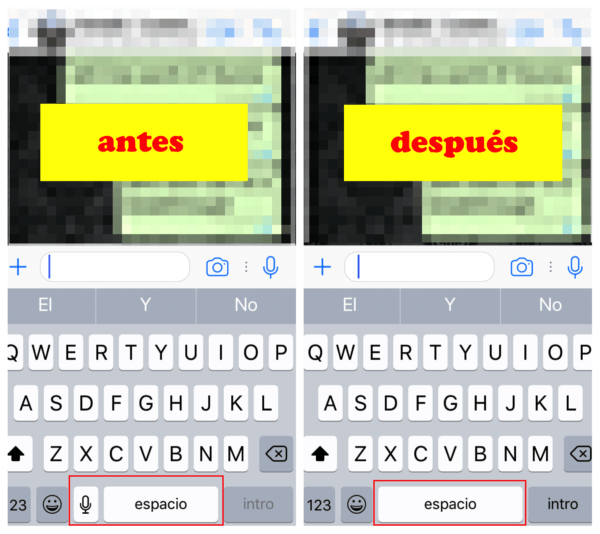
El teclado de iPhone muestra desde hace tiempo una función que para algunos puede ser muy útil, el dictado de voz. Esta herramienta está a caballo entre los mensajes de audio y la escritura tradicional, ya que nos permite redactar mensajes con la voz, pero sin que se ésta se registre.
No obstante, la localización de este botón puede generar incomodidades. Su aparición supone un recorte de la barra espaciadora, ya que el símbolo del micrófono se encuentra justo en ese lugar. Si tenemos dedos grandes, un iPhone SE, o somos poco hábiles con el teclado táctil, existe una alta probabilidad de que presionemos ese botón de manera accidental cuando queramos pulsar espacio. Y eso es un engorro.
Por eso, vamos a enseñarte a desactivar la función de dictado, para liberar tu barra espaciadora y permitirte escribir con la soltura de antaño. Es un proceso rápido, pero exige bucear entre las múltiples opciones que nos ofrece el software de iOS.
Por un teclado más accesible
Lo que tenemos que hacer dirgirnos a Ajustes<General<Teclado, justo debajo de Fecha y hora. Esto nos llevará a un nuevo menú donde podéis personalizar muchos elementos, como la corrección ortográfica o la predicción.
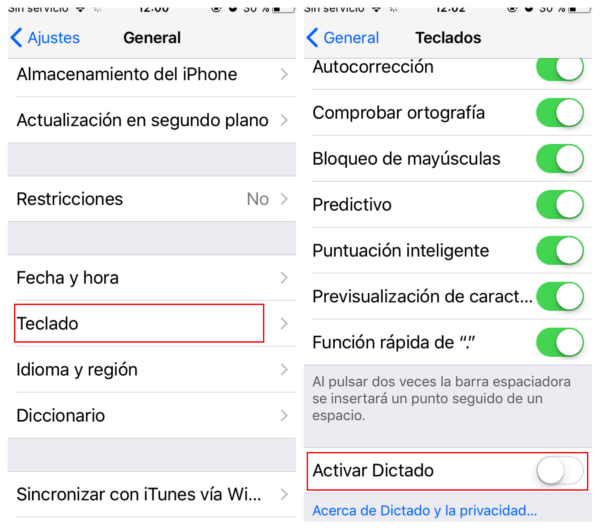
Si bajamos el scroll hasta abajo del todo, encontraremos Activar Dictado. Lo tendremos conectado, así que simplemente lo desmarcamos. Si ahora salimos de Ajustes y nos dirigimos por ejemplo, a WhatsApp, podremos comprobar como el teclado ha cambiado, y ahora nuestra barra espaciadora es más grande, tenemos más margen para pulsarla sin problemas.
Ni que decir tiene que este proceso es completamente reversible. Cuando queramos volver a usar la opción de Dictado, repetimos la operación, y volvemos a activarlo.
Es importante recordar un detalle, especialmente referido a los usuarios de WhatsApp en iPhone. Aunque el icono sea muy parecido, un micrófono, el dictado de voz no tiene nada que ver con los mensajes de audio. De este modo, desactivando el primero no estamos en absoluto afectando al segundo. El uso del micrófono no se inhabilita, y podéis seguir enviando mensajes de audio sin problema.
Esperamos que esta solución os sea de utilidad. Ahora ya podéis volver a poner a prueba vuestra velocidad con el teclado del iPhone, sin las molestas interrupciones del botón de Dictado.





NO CONSIGO QUITAR LA VOZ DEL WHATSAPP EN EL IPHONE 11 PRO MAX,,,ESTOY DE LOS NERVIO ATOPE ,,GRACIAS,,